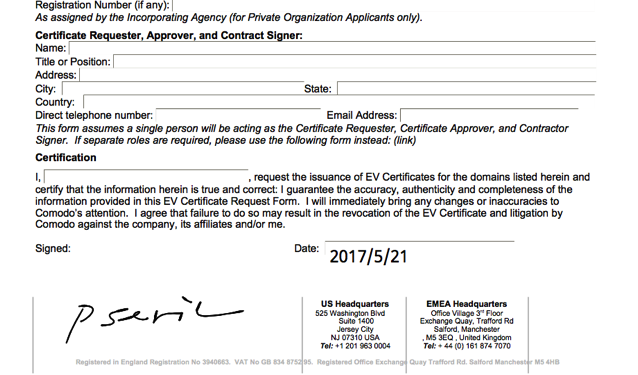不知道你是否曾經遇到需要在 PDF 文件上簽名的情形?就我的經驗來說,在 PDF 簽名實在是一件很浪費時間又麻煩的事,以前不知道怎麼做時只能傻傻把紙張印出來,手寫後利用掃描方式轉成電子檔,而現在家裡有印表機或掃瞄器的人越來越少,通常需要列印時都是直接跑超商,不過後來使用 Mac 就能透過「預覽程式」直接加入簽名,當然大家熟悉的 PDF 軟體大多也內建這項功能。
如果你不想付費購買 PDF 編輯軟體的話,其實有更快、更簡單的方法來為 PDF 文件加入簽名,Smallpdf 在上個月推出全新免費「PDF 電子簽署(eSign PDF)」也是它的第 15 項功能,使用者可直接線上為 PDF 文件加上簽名文字,無須額外下載或安裝軟體,適用於各種作業系統,包括 Windows、Mac 及 Linux,只要透過瀏覽器開啟服務即可使用。
相信大家對於 Smallpdf 不陌生,之前我介紹過「Smallpdf.com 線上 PDF 轉檔、合併、分割、壓縮工具,解決各種 PDF 疑難雜症」收錄許多 PDF 工具,全部都可以從線上完成不用額外下載軟體,「PDF 電子簽署」功能則針對需要為文件加上簽名的需求而生,只要將文件上傳、以滑鼠簽名後就能插入文件中,調整簽名大小,同時輸出下載到使用者電腦。
Smallpdf 的「PDF 電子簽署」功能更著重於安全性,所有連線過程及檔案傳輸皆使用 256 位元 SSL 加密方式,而檔案會在使用後一小時從伺服器完整刪除,不必擔心文件洩漏或被其他人取得。以下我會示範如何使用 eSign PDF 功能來為 PDF 文件加上簽名,免費版有限制每小時只能上傳兩份文件,若要解除限制必須付費升級。
網站名稱:Smallpdf eSign PDF
網站鏈結:https://smallpdf.com/zh-TW/sign-pdf
使用教學
STEP 1
開啟 Smallpdf 的「PDF 電子簽署」功能(目前仍在測試階段),直接把要簽名的 PDF 文件拖曳到網站中央粉紅色區域,或點擊「Choose File」來選擇要加入簽名的檔案。
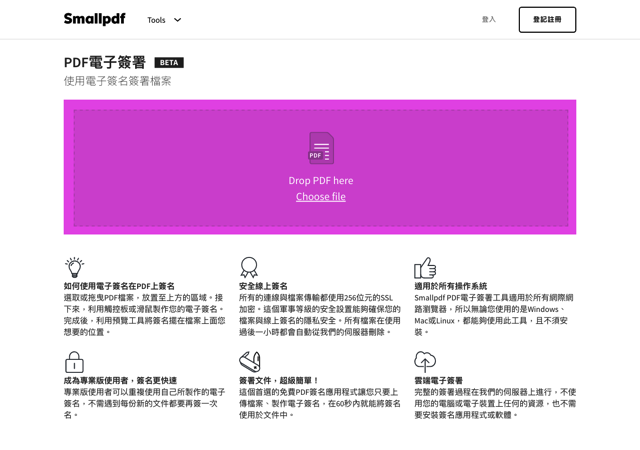
STEP 2
上傳檔案後,會出現一條粉紅色的線,利用你的滑鼠直接簽名吧!盡量靠著線條簽名,保持在線條以上比較不會錯誤,當然簽名不限於英文,也可以簽中文或其他語言,可惜沒辦法加入印章(畢竟在中文裡很多時候必須要加蓋章才有效力)。
如果沒簽好沒關係,點一下右上角「Clear」清除重來;簽名簽好後點擊右下角「Save」保存簽名然後繼續。
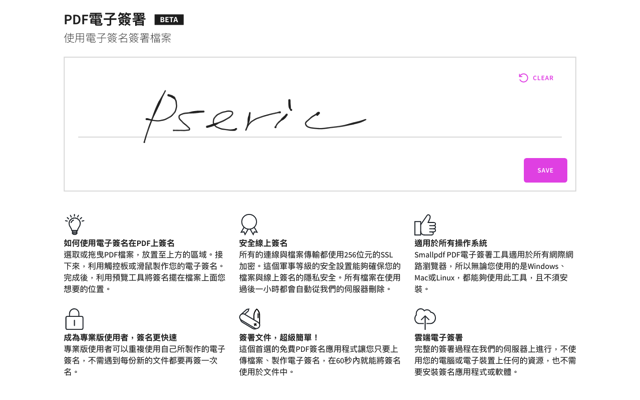
STEP 3
接著會開啟 PDF 文件編輯畫面,點擊左上角「Place Signature」並點擊剛才製作的簽名,點擊後簽名就會出現在下方編輯畫面。
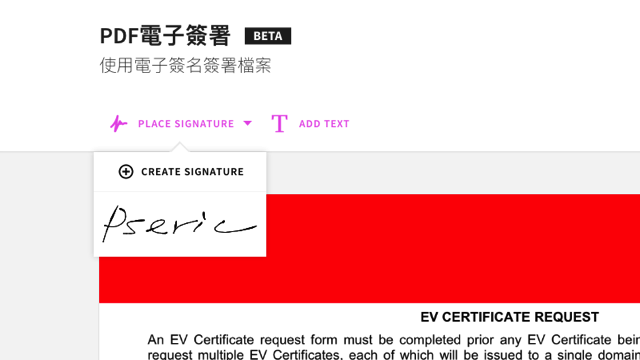
將簽名移動到要置入的文件區域,例如最下方的簽名欄位,利用四個角拖曳大小,使簽名可以更符合要顯示的範圍。如果沒調整好,可點擊左上角的「X」將簽名刪除,重複前面的步驟來重新插入簽名。
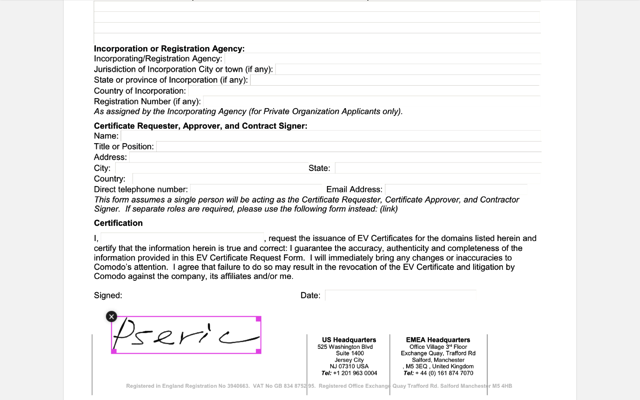
STEP 4
除了加入簽名外,還有一個「Add Text」加入文字功能,如果遇到要填寫表格或日期時就能利用這工具來加入文字,跟簽名是不一樣的,原則上這兩種工具就能完成大部分對 PDF 的編輯,不用額外付費購買或安裝 PDF 編輯軟體實在非常方便。
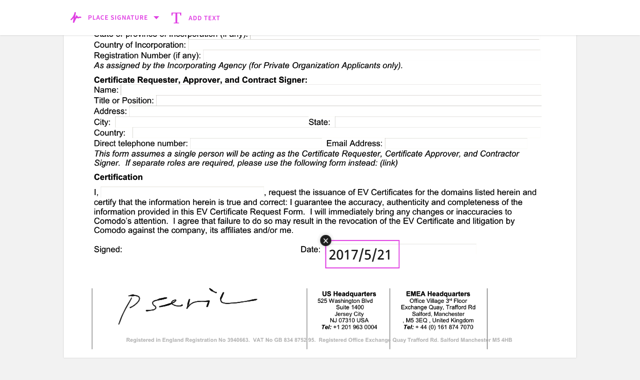
假如有需要調整文字顏色的話,也能從上方「Color」選擇,目前有黑、白、藍、黃、灰、紅、綠共七種顏色,要注意的是只能針對加入文字功能進行顏色選擇,簽名是不能變色的。
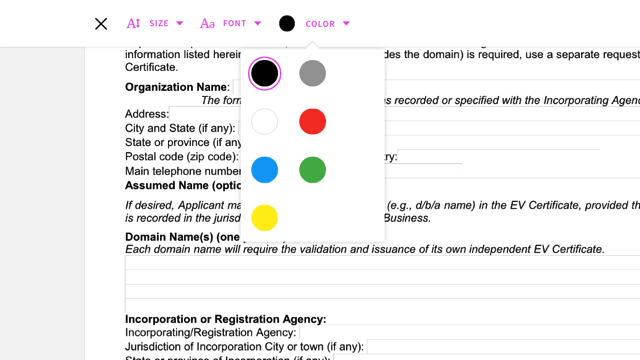
STEP 5
完成後,點擊文件右下角的「Sign」完成,Smallpdf 會出現如下畫面,需要幾秒鐘來處理這份文件檔。
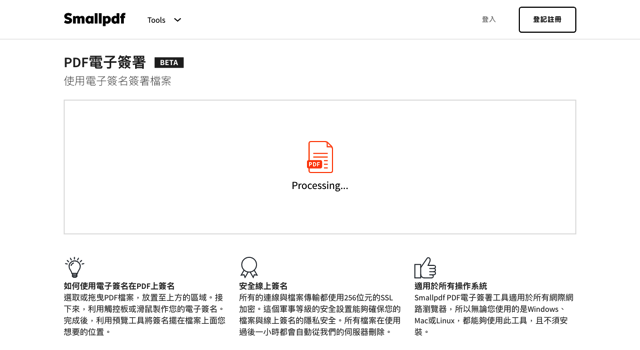
最後,點擊「Download file now」就能下載並取得加入電子簽名的 PDF 文件囉!請注意檔案務必在一小時內下載,否則就會失效而無法使用,此外,Smallpdf 有每小時只能免費處理兩份文件的限制,假如你的用量很大,可考慮付費升級。
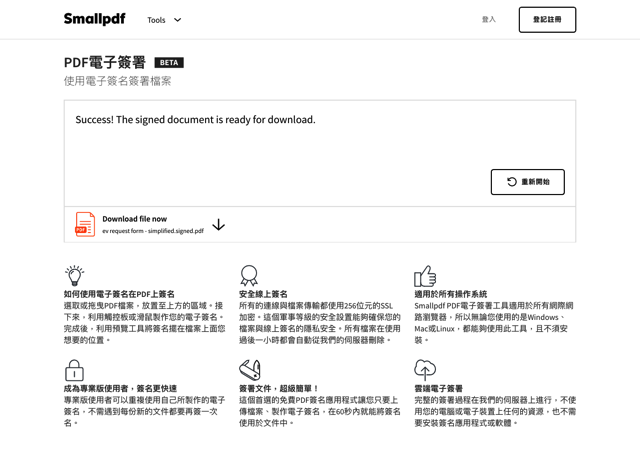
下圖就是我利用 Smallpdf 的電子簽署(eSign PDF)功能對文件加入簽名的效果,同時還標記日期,真的蠻方便的!假如你想為 PDF 文件壓縮、節省空間,可參考「SmallPDF 免費線上壓縮 PDF 文件,減少檔案大小」教學。